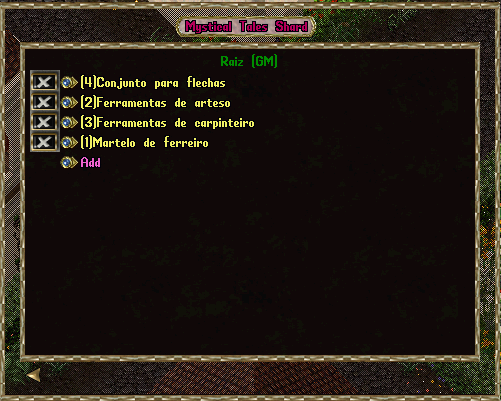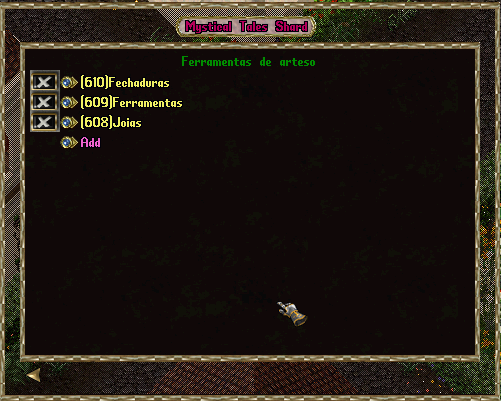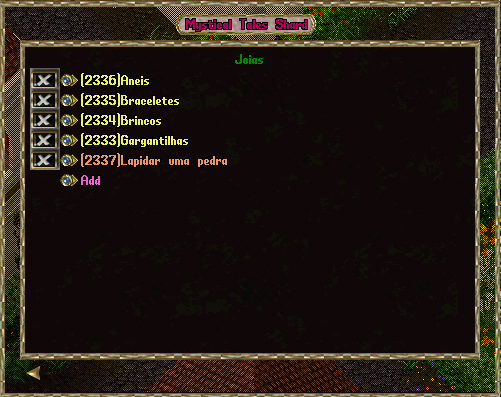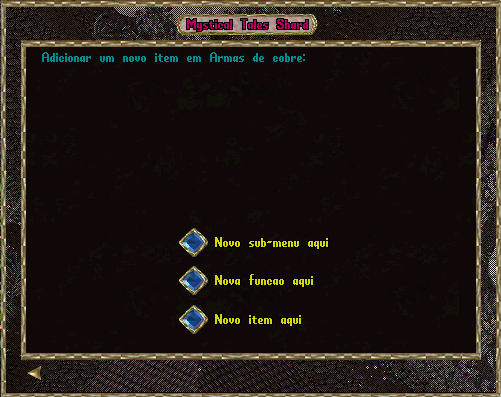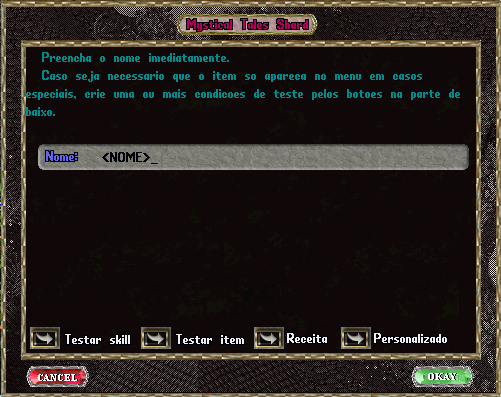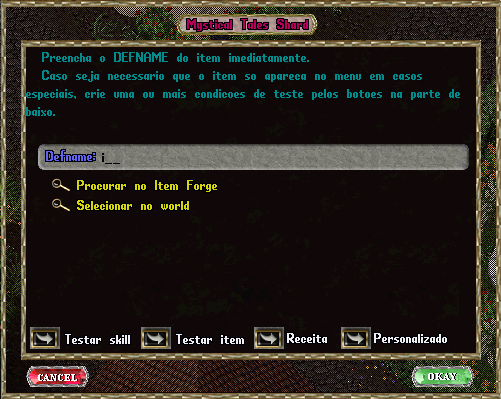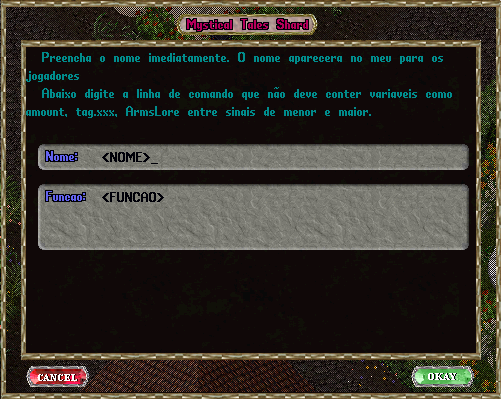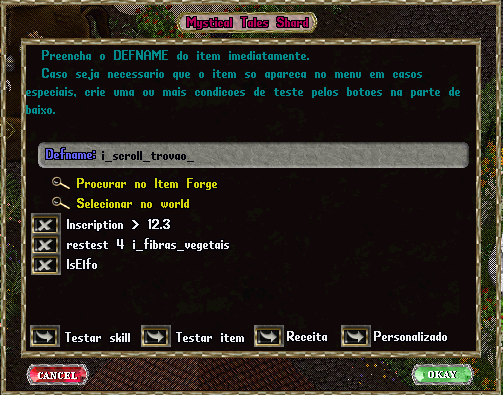Mudanças entre as edições de "Craftmenu"
De Mystical Tales
m (→Condições de teste) |
m (Category) |
||
| Linha 185: | Linha 185: | ||
* [[Comandos de GM]] | * [[Comandos de GM]] | ||
* [http://wiki.sphere.torfo.org/index.php/Main_Page#Tutorials Tutoriais de Sphere] | * [http://wiki.sphere.torfo.org/index.php/Main_Page#Tutorials Tutoriais de Sphere] | ||
| + | [[Category:Staff]] | ||
Edição das 12h02min de 22 de julho de 2009
Craftmenu é uma ferramenta exclusiva da Staff para criar e regenciar menus de criação de itens para as skills de fabricação como Blacksmithing ou Carpentry.
Com Craftmenu podemos criar menus dinâmicos com sub-mebus, itens ou funções colocando restrições e materiais necessários para um dado item ou sub-menu aparecer.
Aliando este sistema ao Itemforge e com um pouco de conhecimento sobre Sphere Scripting podemos criar virtualmente qualquer menu de criação de itens de skill dando uma aparência nova a uma skill ou ainda criando uma nova em poucos minutos.
Pode ser acessado através do comando .craftmenu por qualquer GM que tenha PLEVEL maior que 1.
O uso do sistema é como a seguir:
.craftmenu - Abre o Craftmenu na raiz dos menus.
.craftmenu <número> - Abre o craftmenu no item/menu/função que tenha número de referência <número>, como .craftmenu 3 para ferramentas de artesão.
.craftmenu <itemdef> - Abre o Craftmenu na página de contrução do item <itemdef>, como .craftmenu i_adaga para a construção da adaga.
Conteúdo |
Raiz
A raiz do craftmenu funciona como o seu drive C no computador: Lá se encontra cada skillmenu diferente.
É lá que você vai achar os menus de Tinkering, Blacksmithing, menus especiais de itens e etc. A grosso modo, quando você dá um duplo click numa ferramenta aparecerá um destes skillmenus.
A função da raiz é criar e gerenciar novos skillmenus e os jogadores não tem acesso a ele.
Os números ao lado dos nomes são o número de referência (id) daquele menu e só estarão visíveis para os GMs.
Um novo menu pode ser criado utilizando o botão Add (que será discutido abaixo).
Aqui está a página inicial do menu de Tinkering, que poderá ser acessado dando um duplo click nas ferramentas de artesão (Tinkertools).
Nela encontramos as principais sub-divisões de categorias de itens para esta skill.
Atravez do brotão Add poderemos inserir um novo sub-menu, um item ou uma função.
Um menu pode ser misto, contendo sub-menus, itens e funções, todos na mesma tela.
Como exemplo, acessemos o menu de joias do artesão:
Aqui podemos ver mais quatro sub-menus em amarelo e uma função em laranja.
Sub-menus sempre aparecerão em amarelo.
Funções sempre aparecerão em laranja.
Itens sempre aparecerão em branco.
Um Craftmenu pode ter tantos sub-menus encadeados quantos forem necessários separando os itens por tipo, modelo, material e até escondendo sub-menus restringindo raca ou ferramenta especial.
A função (em laranja na figura à cima) não chamará um novo Craftmenu e nem uma subcessão (apesar de poder) mas chamará um comando de script puro destinado a selecionar e lapidar uma pedra bruta coletada por Mining. Isso também é possivel de se fazer.
Para criar um novo craftmenu, simplesmente vá até a raiz e adicione um novo sub-menu.
Ao acessar seu novo Craftmenu, ele está vazio:
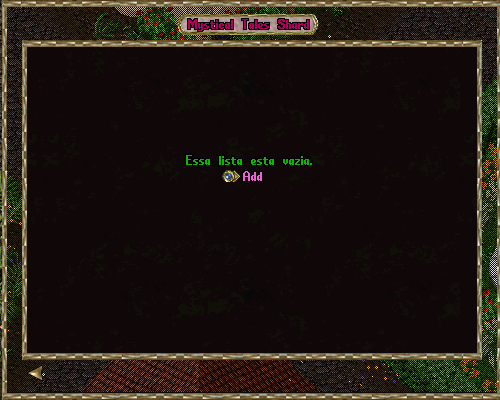
Você pode então popular seu Craftmenu adicionando novos menus, itens ou funções.
Para que ele seja acessado por um duplo click por um determinado item podemos fazer o seguinte:
- Com auxilio do Itemforge, crie uma ferramenta apropriada.
- No lugar destinado a TEvents no Itemforge adicione o evento t_crafting_tool.
- No lugar destinado ao TDATA1 no Itemforge, coloque o número de identificação do menu. (por exemplo, 4 para o conjunto de flechas, conforme a primeira figura).
- Salve o item, digite .itemforge export e então .serv.resync.
Agora sua nova ferramenta foi criada e você já pode acessar o novo menu através de sua nova ferramenta.
Podemos adicionar um novo sub-menu, um item ou função a um craftmenu pelo botão Add. A seguinte tela deve aparecer:
Ao pressionar o botão Novo Sub-menu aqui poderemos colocar um sub-menu através do seguinte painel:
Preencha convenientemente o nome do submenu.
Quando seu craftmenu for acessado, os sub-menus aparecerão em ordem alfabética.
As Condições de teste serão discutidas adiante.
Adicionando um item
Similar à adição de um sub-menu porém desta vez você deverá especificar um ITEMDEF válido (criado por script ou Itemforge).
Você também poderá especificar em que condições o item aparecerá no menu com as Condições de teste que serão discutidas adiante.
Para aumentar a produção, dois botões existem alí:
- Procurar no Itemforge: Permite que você navegue nas categorias e sub-seções do Axis para selecionar um item criado pelo Itemforge. Ideal para um item que ainda não foi exportado ou carregado pelo Resync.
- Selecionar no world: Abre um alvo para que você selecione um item do world, na sua mochila por exemplo.
A ordem que os itens aparecerão no menus será alfabética. Mas ordem alfabética do defname e não do name!
Adicionando uma função
Uma função poderá executar uma linha pura de script como CAST s_firedarts, NAME=NovoNome ou qualquer coisa que seja necessária.
É necessário dar um nome para esta função, que nem sempre corresponderá ao que ela faz.
Restrições: Nunca use variáveis na função. Isso quer dizer nunca utilizar tags, vars ou outras funções e sobretudo, nunca utilize caracteres < e >.
Condições de teste
Você pode especificar condições de teste para que os menus ou itens só apareçam para os jogadores em determinadas situações.
Você pode adicionar até 4 condições de teste diferente. O item somente irá aparecer se todas as condições de teste forem positivas.
No exemplo da figura, o item só aparecerá no menu se o jogador tiver mais do que 12.3 em Inscription E tiver 4 fibras vegetais E for um Elfo.
Testar skill
Testa se o jogador tem mais do que um determinado número de pontos de uma determinada skill.
Aparecerá um quadro no qual você poderá escolher a skill de uma lista e depois um painel para você escrever a quantidade de pontos como 50.0 ou 12.3.
Testar item
Testa se o jogador tem a determinada quantidade de um determinado item.
No primeiro quadro, você deverá escrever qual é o ITEMDEF do item a ser testado, como i_fibra_vegetal, i_coin_copper ou i_log. Adicionalmente, você poderá escrever a letra t e então precionar Okay. Isso fará com que um alvo apareça para você selecionar um item do world, como por exemplo na sua mochila.
O segundo quadro se destina a dizer a quantidade deste material necessário. Como 4 i_fibra_vegetal, como no exemplo da figura a cima.
Receita
Para o sistema de projetos. Não disponível ainda pois ainda não discutimos o sistema de projetos.
Personalizado
Permite que você descreva uma função de script que retorne VERDADEIRO ou FALSO e que não se encaixe nas anteriores.
Bons exemplos disso são:
- IsAnao: Testa se o jogador é um anão
- IsElfo: Testa se o jogador é um elfo
- IsDrow: Testa se o jogador é um drow
- IsHumano: Testa se o jogador é um humano
- IsOrc: Testa se o jogador é um orc
- IsNight: Testa se está de noite
- IsEvent.e_event_aqui: Seta se o jogador tem um determinado evento
Quando usar condições de teste
Não deve ser considerado normal o uso de condições de teste.
As condições de teste restringem o aparecimento do item no menu, e não sua fabricação.
Caso o item não tenha restrição alguma mas o jogador não tenha o material necessário para construí-lo ou a skill necessária seja muito elevada, ele não conseguirá construir o item.
Se você quer criar criar um item raro que possa ser construído por jogadores, prefira utilizar matéria-prima rara como gemas mágicas ou resources difíceis de serem arranjados em animais raros.
O principal uso das condições de teste é fazer com que os itens apareçam gradativamente no Craftmenu conforme a skill do jogador aumenta.
Aqui vão algumas regras práticas de condição de teste de skill que a Staff utiliza:
- Armas e armaduras de metal: Testar armslore no valor de <Blacksmithing>-10.0 da skill do item.
- Armaduras de couro: Testar armslore no valor de <Tailoring>-10.0 da skill do item.
- Roupas com atributos especiais: Testar alguma skill complementar à fabricação, como Tinkering.
- Armas e armaduras mágicas: Valores altos. Permitir que elas sejam construídas com Alchemy, e não Blacksmithing ou Armslore. Testar armslore no valor de <Alchemy>-10.0 da skill do item.
- Nunca teste uma skill que o jogador obviamente não tenha. Procura usar a mesma skill da fabricação do item ou algo que tenha muito a ver, como Armslore para armas e armaduras.
- Crie itens raciais utilizando IsElfo, IsAnao e etc. nas modalidades mais apropriadas para as raças como armaduras e armas para anões, roupas ou flechas para elfos, máquinas ou ferramentas para humanos, poções ou armas para Drows.
Dicas de uso
- Você pode pular de um skillmenu para outro usando uma função Craftmenu <número>. Assim você pode, por exemplo, criar um menu de ferramentas para ferreiros mas utilizar uma função para que os artesãos possam acessar este menu.
- Se voce esta criando um item que esta em testes, utilize uma condição de teste personalizado com a função IsGM. Assim apenas GMs poderão acessar este menu.
- NUNCA E EM HIPÓTESE ALGUMA coloque um item excepcional como i_machado_execução_exp em um menu. Os itens excepcionais são gerados automaticamente pelo sistema de crafting.
- Consulte um scripter para criar uma função especial para testar uma condição especial de teste como por exemplo testar se o jogador tem uma determinada tag ou pertence a uma classe.
- Evite criar Craftmenus novos sem consultar a staff. Prefira instalar suas novidades em algo já existente.
- Você pode sempre excluir um item ou função. Mas só poderá excluir um menu se ele estiver vazio.
- Craftmenus longos de mais e repetitivos de mais como de armas ou armaduras podem ser feitos com uma função de script bastante repetitiva. Consulte um scripter.